Editor M4A Teratas Serasi Dalam Talian dan Luar Talian untuk Semua Platform
Fail M4A direka bentuk untuk berfungsi pada perisian Apple dan pemain muzik. Ia adalah salah satu fail audio yang mempunyai format audio berkualiti tinggi yang dijual di iTunes. Mungkin anda seorang podcaster atau hanya seseorang yang menghantar klip audio kepada rakan atau keluarga anda untuk berseronok. Walau bagaimanapun, tidak semua aplikasi boleh mengendalikan format audio ini. Atas sebab ini, Editor M4A boleh sangat membantu. Sebenarnya, terdapat segelintir program penyuntingan M4A untuk membantu anda menyelesaikan tugas ini. Untuk membantu anda menjimatkan masa dan usaha, kami menyenaraikan beberapa alatan terbaik dalam talian dan luar talian yang tersedia pada platform komputer dan mudah alih.


Untuk kemudahan dan kebolehaksesan, program dalam talian di bawah harus berguna. Dengan menggunakan alatan ini, anda tidak perlu memasang sebarang perisian namun anda akan dapat menyelesaikan tugas anda seperti yang biasa anda lakukan dalam program desktop.
1. Alat Audio Beruang
Seperti yang dinyatakan, Bear Audio Tool ialah program dalam talian yang boleh anda gunakan untuk mengedit fail audio yang berbeza dari halaman web secara langsung. Walaupun merupakan aplikasi berasaskan web, ia tidak ketinggalan apabila ia berkaitan dengan ciri dan fungsi. Ia dilengkapi dengan perpustakaan terbina dalam di mana anda akan dapat menggunakan pelbagai kesan bunyi tanpa hak cipta. Terdapat juga fungsi buat asal dan buat semula untuk kembali ke versi sebelumnya bagi fail audio yang anda edit. Atau, terbalikkan kesilapan semasa mengedit fail M4A. Sesungguhnya, Alat Audio Bear ialah salah satu program dalam talian editor M4A yang paling berfungsi dan percuma.

2. Pemangkas Audio
Jika anda menggunakan editor M4A percuma untuk Windows dan Mac untuk memotong, membelah atau memangkas fail M4A anda, Audio Trimmer adalah jauh daripada kedua. Ia membolehkan anda memuat naik dari cakera keras tempatan anda dan mengedit hampir semua format fail audio utama. Sebenarnya, anda boleh mencipta nada dering dengan alat ini yang serasi dengan peranti Android dan iOS anda. Apatah lagi penyuntingan dan pemotongan fail audio boleh dilakukan dari keselesaan peranti mudah alih dan tablet anda. Selain itu, ia adalah percuma dan tidak memerlukan anda mendaftar untuk akaun untuk mengedit trek.
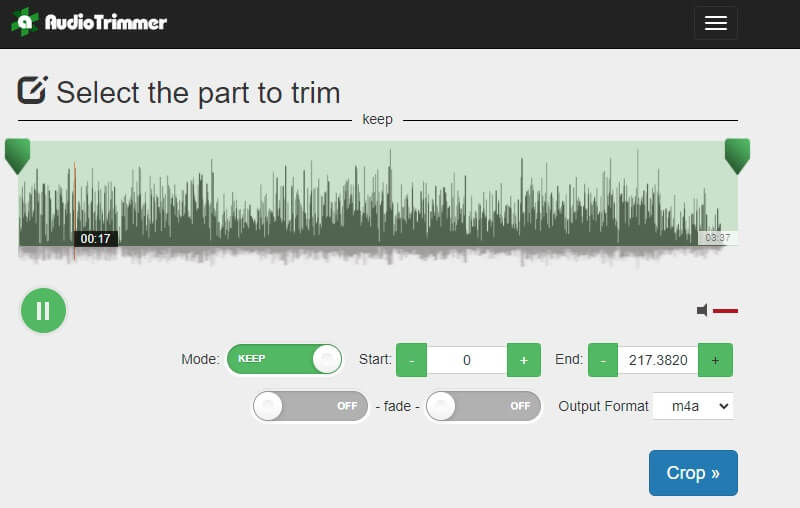
Bahagian 2. Editor M4A Luar Talian Teratas
Penukar Video Vidmore adalah satu lagi editor M4A yang berguna untuk Mac dan Windows PC. Ia dijamin membantu anda mengedit fail M4A dengan membenarkan anda melaraskan kelantangan dan kelewatan main balik audio. Selain itu, memotong fail audio kepada berbilang segmen atau trek boleh dilakukan dengan mudah pada kelajuan yang tinggi menggunakan fungsi pemotongan automatik alat tersebut.
Terdapat juga beberapa pilihan untuk anda memotong audio yang melalui bar hendal atau dengan memasukkan masa mula dan tamat tempoh. Selain itu, anda boleh mengeksport fail audio ke pelbagai format fail tanpa kehilangan kualiti dengan sokongan kepada beberapa parameter untuk anda ubah suai. Selain itu, Vidmore mempunyai editor metadata yang membolehkan anda menggunakannya sebagai editor metadata M4A anda. Di samping itu, ini juga boleh berfungsi dengan video sekiranya anda perlu menukar metadata fail video anda dengan sokongan kepada beberapa format fail.
Di bawah ialah panduan tentang cara mengendalikan perisian berfungsi ini.
Langkah 1. Dapatkan Editor M4A
Langkah pertama yang perlu anda ambil ialah mendapatkan aplikasi dengan mengklik mana-mana Muat turun percuma butang di bawah. Pastikan anda memilih platform OS yang betul untuk sistem komputer anda. Ikut gesaan wizard dan pasang apl. Jalankan pada peranti anda selepas pemasangan berjaya.
Langkah 2. Tambah fail M4A
Setelah selesai, anda akan melihat antara muka perisian yang sedang berjalan. Sekarang klik pada Tambahan butang tanda dan ia akan menggesa folder fail dibuka. Pilih M4A yang anda inginkan untuk diedit dan ditambah pada program dengan mengklik butang Buka butang.
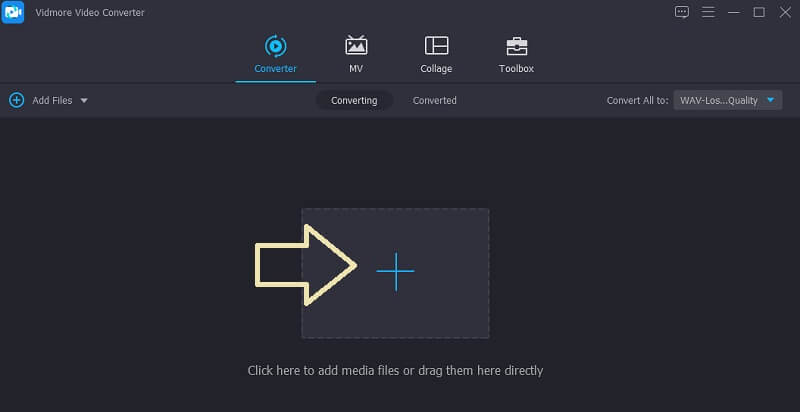
Langkah 3. Edit fail M4A
Untuk klip fail M4A, klik butang Potong butang dan tetingkap untuk memotong fail audio akan muncul. Gerakkan bar pemprosesan untuk memilih bahagian yang anda ingin simpan. Untuk memotong klip M4A secara automatik kepada berbilang segmen atau trek, hanya tekan Pemisahan Pantas terletak di bahagian kiri antara muka. Klik pada Jimat butang di bahagian bawah sebelah kanan untuk mengesahkan bahagian keratan.

Langkah 4. Simpan versi akhir klip
Sebelum menyimpan fail yang diedit, anda boleh memilih untuk mengkonfigurasi parameter dengan membuka fail Profil menu. Dari sini, pilih format yang sesuai untuk keperluan anda atau pilih format fail yang sama. Kemudian klik pada Gear ikon dan anda akan diberi pilihan untuk mengubah suai tetapan seperti pengekod, kadar bit, kadar sampel, saluran, dll. Akhir sekali, tandakan Tukar Semua butang untuk menyimpan semua perubahan dan mendapatkan main balik audio.
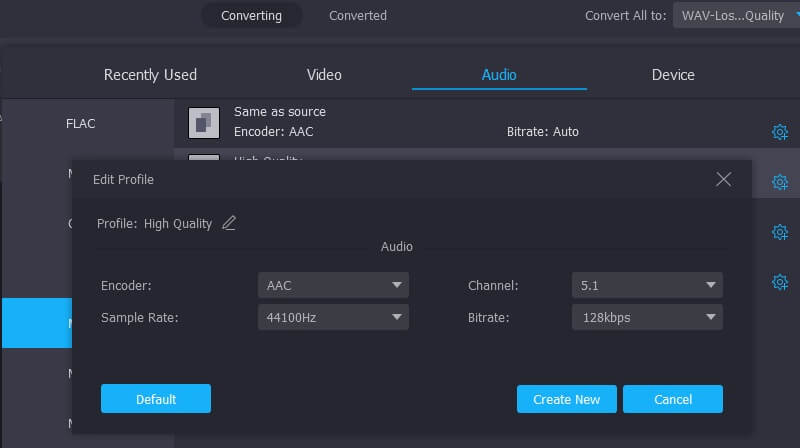
Bahagian 3. Aplikasi Editor Mudah Alih M4A
Nah, selain editor M4A untuk desktop, terdapat juga alat yang sesuai untuk peranti mudah alih yang membolehkan anda mengedit fail M4A anda di hujung jari anda.
1. Editor Audio Hokusai
Jika anda suka mengedit fail M4A anda terus dari iPhone anda, Editor Audio Hokusai sepatutnya berada di bahagian atas senarai. Ini membolehkan anda menyalin dan menampal rakaman. Tambahan pula, anda akan dapat memotong bahagian audio yang tidak relevan dan berlebihan menggunakan fungsi padam dan potong alat tersebut.
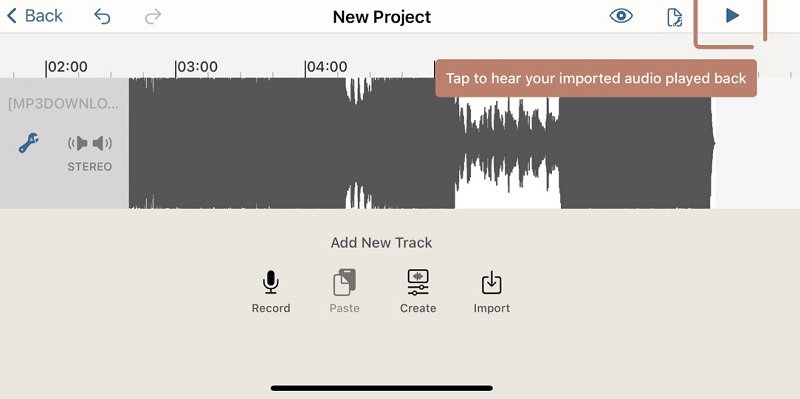
2. Editor Audio Lexis
Lexis ialah editor M4A pilihan anda untuk Android jika anda seorang pemula dalam penyuntingan audio. Begitu juga, anda boleh memotong, menyalin, memasukkan dan memadam trek mengikut kehendak anda. Daripada mengimport format fail yang berbeza, menggunakan kesan bunyi, mengurangkan hingar, kepada menukar tempo dan pic, anda akan dapat mencapainya menggunakan alat ini.
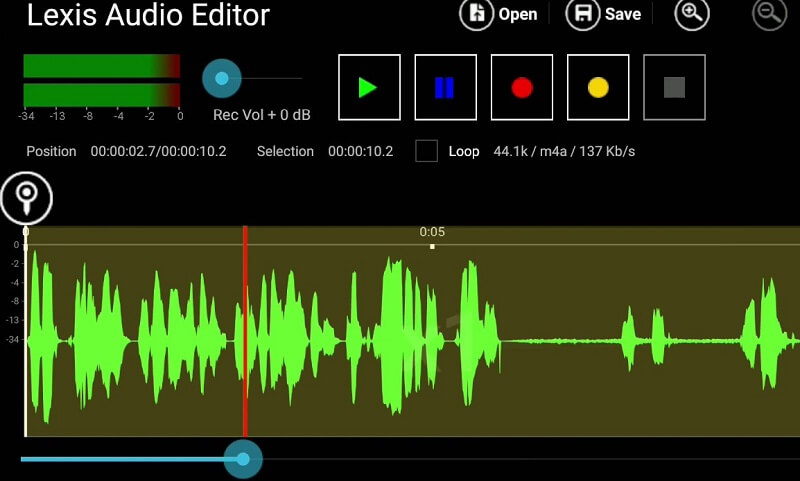
Bahagian 4. Soalan Lazim Editor M4A
Apakah program yang boleh membuka fail M4A?
Anda boleh memainkan fail M4A menggunakan iTunes, Windows Media Player dan Quicktime yang sangat bagus pemain M4A untuk komputer Windows dan Mac.
Bagaimanakah saya boleh mengedit fail M4A pada iPhone?
Dengan bantuan Editor Audio Hokusai, anda boleh mengedit fail M4A pada iPhone secara terus. Ia membolehkan anda menyalin dan menampal strim, memotong, memangkas dan melakukan rakaman.
Adakah M4A lebih baik daripada MP3?
Setakat kualiti bunyi, M4A mempunyai kualiti yang lebih baik daripada MP3. Ia memberikan kualiti audio yang lebih baik dengan faedah saiz fail yang kecil. Tetapi MP3 lebih biasa daripada M4A. Jadi, anda mungkin perlu tukar M4A kepada MP3 kadang-kadang.
Fikiran Akhir
Kesimpulannya, kami membincangkan editor M4A terbaik yang sesuai untuk desktop dan peranti mudah alih. Oleh itu, anda mempunyai pilihan untuk kaedah menyunting fail M4A. Jika anda memerlukan pengeditan audio asas atau anda seorang yang menghantar klip lucu, apl mudah alih akan dapat membantu anda. Untuk kerja penyuntingan yang lebih maju, apl desktop seperti Vidmore Video Converter ialah program mutlak untuk keperluan seperti ini.
Petua M4A


